How-to: Installeren van het XML Mapping Taakvenster voor Microsoft Word
Introductie
De Exact Word Merge applicatie biedt een breed spectrum van verbeteringen ten aanzien van de mail merge functionaliteit. Een van deze verbeteringen is het direct aanmaken van
Word Merge templates in Microsoft Word. Voordat u templates aan kunt maken dient u eerst het XML Mapping Taakvenster voor Word 2010 te installeren. Door de installatie hiervan krijgt u de knop XML Mapping op het tabblad (lint) Ontwikkelaars.
In Microsoft Word 2013 en nieuwer is een ingebouwde XML Mapping Taakvenster welke over dezelfde functionaliteit beschikt. Het is daarom raadzaam om deze ingebouwde
functionaliteit te gebruiken indien u met Microsoft Word 2013 of nieuwer werkt.
Opmerking: Door het downloaden van het XML Mapping Taakvenster voor
Microsoft Word 2010 gaat u akkoord met de voorwaarden welke te vinden zijn via http://xmlmapping.codeplex.com/license. Daarnaast bevestigt u met het downloaden van het taakvenster dat u zelf eventuele bijkomende risico's draagt. Exact biedt geen garantie of support voor het taakvenster. Exact is niet aansprakelijk voor eventuele schade welke zou kunnen voortvloeien uit het downloaden en gebruiken van het taakvenster.
Beschrijving van de installatie
Dit document is verdeeld over de volgende secties:
Voorwaarden en vereisten
Voordat u het XML Mapping Taakvenster installeert, dient u te beschikken over het volgende:
De volgende onderdelen worden automatisch gedownload en geïnstalleerd tijdens het installatieproces:
- Microsoft.NET Framework 4 Client Profile
- Microsoft Visual Studio 2010 Tools voor Office Runtime
- Windows Installer 3.1
Als één van deze onderdelen niet is geïnstalleerd, dan zal de setup deze downloaden en installeren. Hierbij kan een herstart noodzakelijk zijn.
Hoe download en installeer ik het XML Mapping Taakvenster?
Deze stappen zijn alleen van toepassing voor Microsoft Word 2010. Wanneer u
werkt met Microsoft Word 2013 of hoger hoeft u alléén het XML
Mapping taakvenster in te schakelen.
Voor het downloaden en installeren van het taakvenster dient u de volgende stappen te doorlopen:
a) Downloaden van het XML Mapping Taakvenster
- Open de website https://archive.codeplex.com/?p=xmlmapping.
- Klik op de website op de knop Download Archive om het bestand
xmlmapping.zip te downloaden.
- Pak het zipbestand uit.
- Wanneer het zipbestand is uitgepakt opent u de map Releases en
vervolgens de map 0.
- Zoek het bestand 6e2c7cf1-3f41-4b2b-a5e5-3aff5571692a op.
- Klik met de rechter muisknop op dit bestand en kies Hernoemen.
- Hernoem het bestand en voeg de extensie .exe toe.
- Dubbelklik op dit exe bestand om de installatie van het XML Mapping
Taakvenster te starten.
b) Installeren van het XML Mapping Taakvenster
- Voor het starten van de installatie dient u alle geopende Microsoft Word documenten te sluiten. Zoek het installatiebestand op en dubbelklik hierop om de installatie te starten. Het volgende scherm wordt getoond:
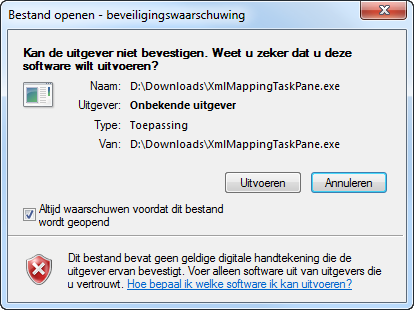
- Klik op Uitvoeren om verder te gaan. Vervolgens wordt het volgende scherm getoond:
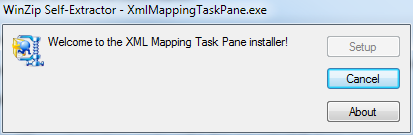
- Als Microsoft.NET Framework 4 Client Profile, Microsoft Visual Studio 2010 Tools for Office Runtime of Windows Installer 3.1 niet is geïnstalleerd, dan wordt het volgende scherm getoond:
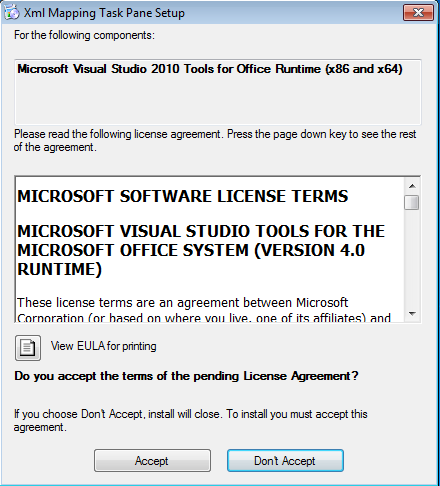
Klik op Accept om de missende onderdelen te installeren. Als de onderdelen al zijn geïnstalleerd, dan kunt u verder gaan met stap 4.
- De installatie zal verder gaan en het volgende scherm wordt getoond:
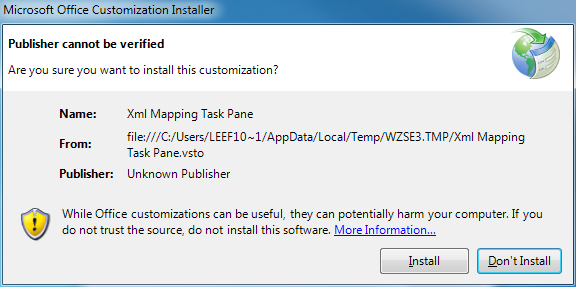
- Klik op Install om de installatie te starten. Na een succesvolle installatie wordt het volgende scherm getoond:
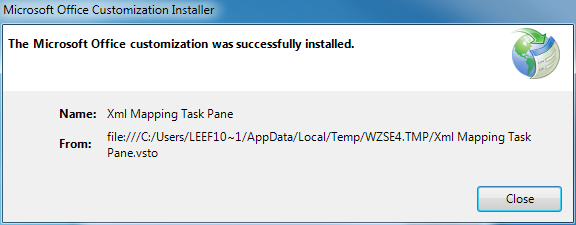
- Klik op Close om het scherm te sluiten.
c) Troubleshooting als het XML Mapping taakvenster niet wordt geïnstalleerd
- Tijdens de installatie kunt u de volgende foutmelding krijgen:
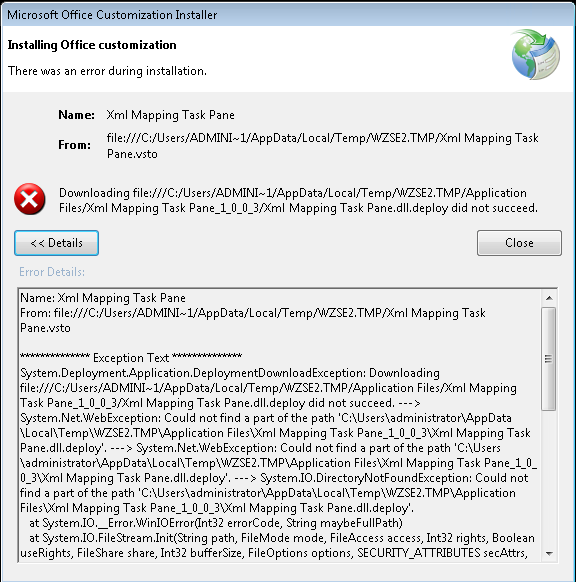
- Ga om deze melding te verhelpen naar de locatie van het installatiebestand.
- Klik met de rechtermuisknop op het bestand en kies voor Eigenschappen.
- Klik vervolgens op de knop Blokkering opheffen in het eigenschappenscherm.
- Voer de installatie opnieuw uit volgens de instructies in Installeren van het XML Mapping Taakvenster.
Inschakelen van het XML Mapping Taakvenster in Microsoft Word
- Klik op Bestand in het hoofdmenu.
- Klik op Opties.
- Klik in het scherm Word Opties op Lint aanpassen.
- Selecteer de optie Hoofdtabbladen in het veld Het lint aanpassen.
- Vink het veld Ontwikkelaars aan zoals hieronder wordt getoond:
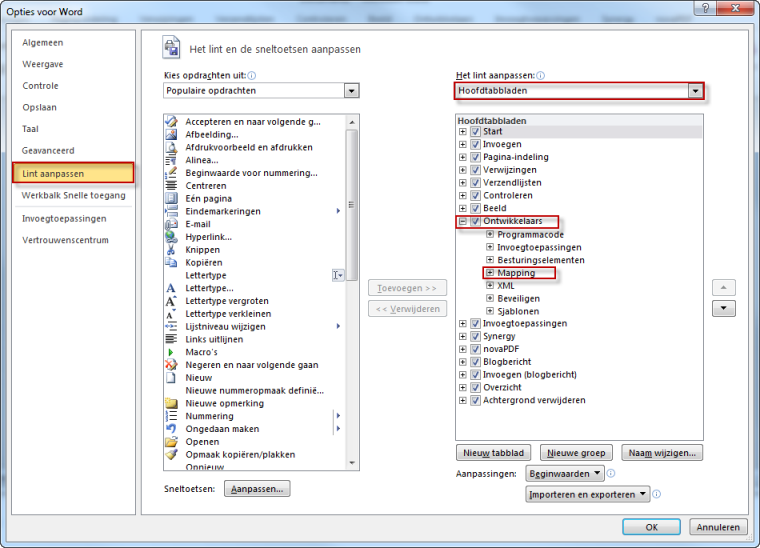
- Klik op OK.
Gerelateerde documenten
| Main Category: |
Attachments & notes |
Document Type: |
Online help main |
| Category: |
|
Security level: |
All - 0 |
| Sub category: |
|
Document ID: |
23.571.923 |
| Assortment: |
Exact Synergy Enterprise
|
Date: |
30-07-2019 |
| Release: |
249 |
Attachment: |
|
| Disclaimer |